-
AWS 서버를 활용한 Jupyter Notebook + R 세팅하기 (1) EC2 인스턴스 생성etc. 2020. 7. 1. 02:00
그동안 Anaconda를 통해 로컬에서 사용했던 Jupyter Notebook을 어디서든 접속하고 싶다는 의욕(?)이 갑작스럽게 샘솟았습니다.
다양한 자료들을 참고하여 최근 버전에서 최대한 간단한 방법으로 세팅하는 과정을 남겨 봅니다.
- 이용 환경 : Macbook Pro 2017 13", Mac OS Catalina
1. AWS EC2 인스턴스 생성하기

AWS에 가입하면 1년 간 Free Tier를 이용할 수 있습니다.
EC2 콘솔로 이동해 '인스턴스 시작'을 클릭하고 다양한 AMI 중에서 프리 티어 사용 가능한 Ubuntu Server 최신 버전을 선택합니다.

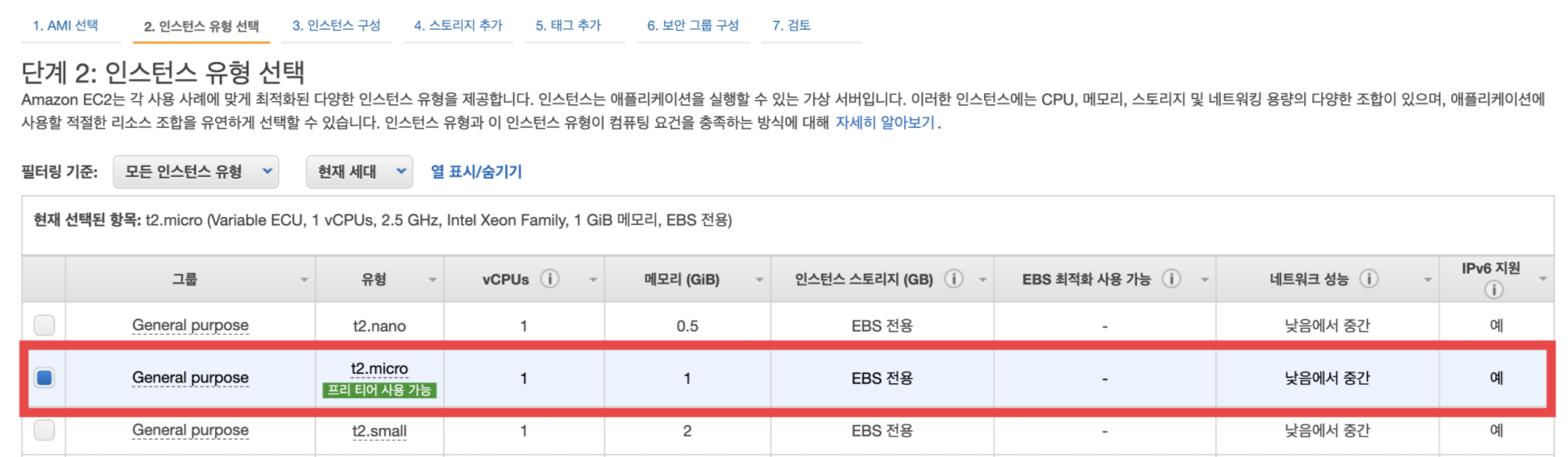
인스턴스 유형 역시 프리 티어 사용 가능한 t2.micro를 선택합니다.
인스턴스 구성으로 넘어가면 스토리지와 보안 그룹을 설정할 수 있습니다.

기본 설정은 8GB이지만, 프리 티어로 30GB까지 사용할 수 있으므로 변경해 보았습니다.
보안 그룹은 새로 생성해도 무방하지만 기본 default 보안 그룹이 있어서 선택해 줍니다.

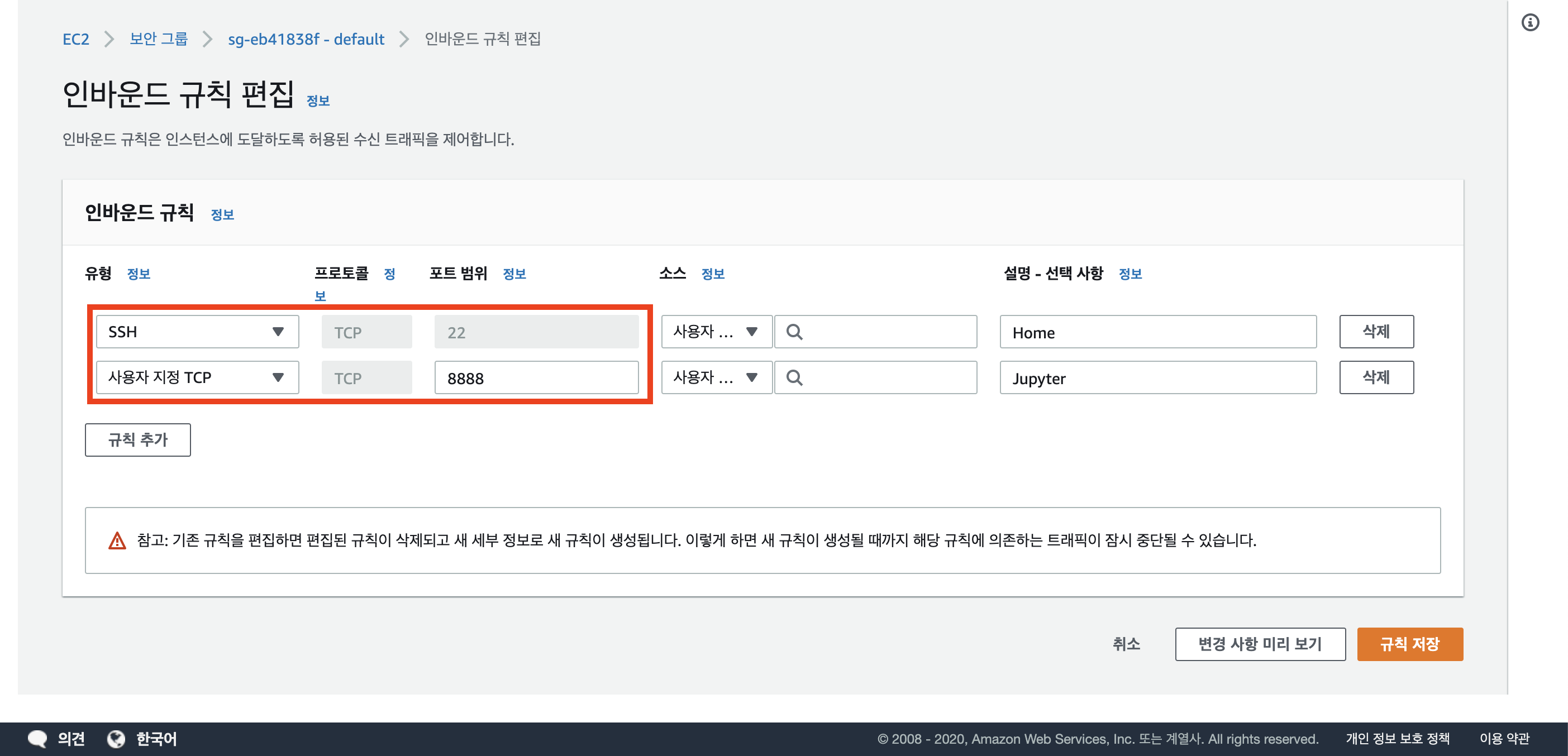
EC2 인스턴스를 설치한 후 보안 그룹 설정 화면에서 위와 같이 설정해 줍니다.
- SSH : 터미널을 이용한 서버 접속 통제 (port 22) _ 주로 접속하는 곳의 IP만 할당해 주는 것이 좋습니다.
추가로 Jupyter Notebook의 기본 포트가 되는 8888번 포트를 외부에서 접속할 수 있도록 전체 위치로 열어 주었습니다.
마지막으로 인스턴스에 접속하기 위한 키 페어를 생성하게 됩니다.
저는 Jupyter라는 이름으로 키 페어를 다운로드했습니다.

키 페어를 저장하고 나면 인스턴스가 바로 실행됩니다.

Mac을 사용하기 때문에 터미널을 이용해 .pem 파일이 있는 위치에서 아래와 같이 서버에 접속해 봅니다.
sudo chmod 600 Jupyter.pem sudo ssh -i Jupyter.pem ubuntu@000.000.000.000(000.000.000.000은 EC2 퍼블릭 IP 입력)

접속에 성공했습니다.
2020/07/01 - [etc.] - AWS 서버를 활용한 Jupyter Notebook + R 세팅하기 (2) Miniconda 활용
AWS 서버를 활용한 Jupyter Notebook + R 세팅하기 (2) Miniconda 활용
2020/07/01 - [etc.] - AWS 서버를 활용한 Jupyter Notebook + R 세팅하기 (1) EC2 인스턴스 생성 AWS 서버를 활용한 Jupyter Notebook + R 세팅하기 (1) EC2 인스턴스 생성 그동안 Anaconda를 통해 로컬에서 사용..
datarami.tistory.com
'etc.' 카테고리의 다른 글
로컬에서 간단하게 SSH 접속하기 (0) 2020.07.01 SCP - 로컬에서 Linux로 파일/폴더 전송하기 with SSH Public Key (0) 2020.07.01 아이패드에 개발환경 구성하기 - Blink Shell (0) 2020.07.01 AWS 서버를 활용한 Jupyter Notebook + R 세팅하기 (3) R 연동하기 (0) 2020.07.01 AWS 서버를 활용한 Jupyter Notebook + R 세팅하기 (2) Miniconda 활용 (0) 2020.07.01